Jak znaleźć sumę wiersza w programie Excel 2010
Wiele osób, które zwyczajnie używają Microsoft Excel, uważa, że jest to świetne narzędzie do organizowania danych. Jest to jednak bardzo pomocne przy porównywaniu danych i wykonywaniu operacji matematycznych na tych danych. Jedną z najczęstszych funkcji programu Excel jest funkcja SUMA, która doda liczbę wybranych komórek. Komórki te mogą znajdować się z dowolnego miejsca w arkuszu kalkulacyjnym, w tym ze wszystkich komórek zawartych w wierszu. Jeśli więc chcesz znaleźć sumę wartości komórek w określonym wierszu, możesz wykonać czynności opisane poniżej.
Jak szybko dodać sumy wartości komórek w wierszu w programie Excel 2010
W tym artykule skoncentrujemy się na znalezieniu sum wartości zawartych w jednym wierszu. Możesz zastosować tę samą metodę do dodawania wartości komórek również w kolumnie, a także możesz dokonać drobnych korekt, jeśli chcesz dodać wartości w komórkach, które nie są ze sobą kolejne. Funkcja SUM jest dość zróżnicowana i może dodawać do siebie wszelkie potrzebne wartości. Będziemy używać przycisków na wstążce Excel do tej metody, ale wypiszemy również formułę, której możesz użyć, jeśli wolisz tę opcję.
Krok 1: Otwórz arkusz kalkulacyjny w programie Excel 2010.
Krok 2: Użyj myszy, aby podświetlić komórki, dla których chcesz znaleźć sumę.

Krok 3: Kliknij kartę Narzędzia główne w górnej części okna.
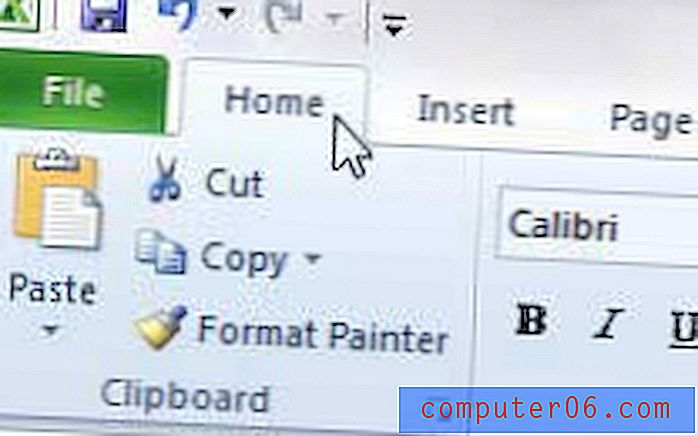
Krok 4: Kliknij przycisk AutoSum w sekcji Edycja wstążki.
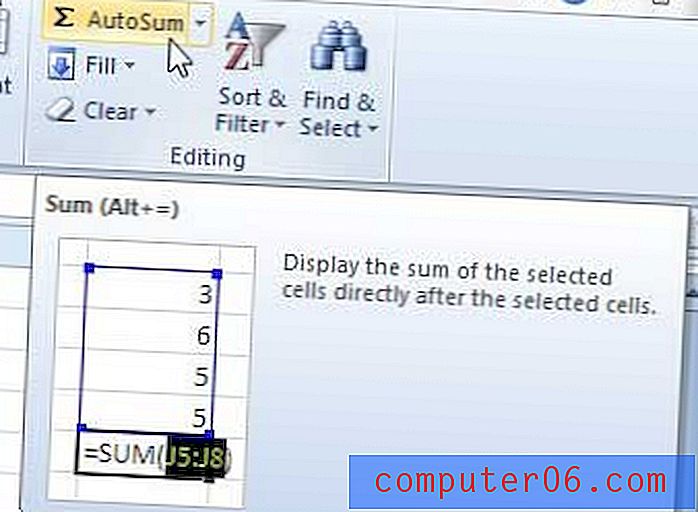
Suma wybranych komórek zostanie wyświetlona w komórce po prawej stronie, jak na obrazku poniżej.
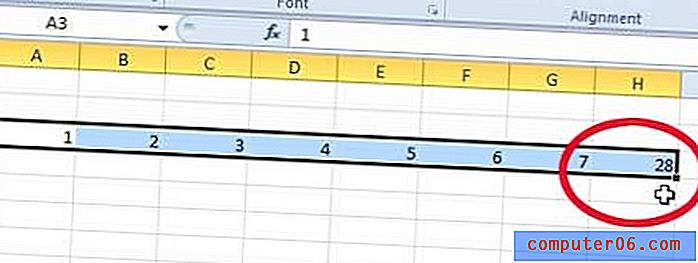
Jeśli chcesz ręcznie wprowadzić formułę, która dodaje komórki razem, formuła to = SUMA (XX: YY), gdzie XX to pierwsza komórka, a YY to ostatnia komórka. Na przykład w powyższym przykładzie formuła będzie wynosić = SUMA (A3: G3) . Ręczne wprowadzanie jest lepszą opcją, jeśli chcesz wyświetlić wartość sumy w komórce, która nie znajduje się bezpośrednio po prawej stronie komórek wiersza, które chcesz dodać.
Jeśli masz konto Netflix lub Amazon Prime i chcesz oglądać je na telewizorze, Roku LT jest najprostszą i najtańszą dostępną opcją. Kliknij tutaj, aby dowiedzieć się więcej o Roku LT.
Dowiedz się, jak porównać wartości w kolumnach w programie Excel 2010.



